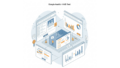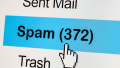なぜ自分のアクセスを除外する必要があるのか?
自分や社内のアクセスは「内部トラフィック」と呼ばれます。この内部トラフィックがGoogleアナリティクスに記録されると、以下のような問題が発生します:
- 訪問者数やページビュー数が実際よりも多く見える:これにより、外部からのユーザー行動が正確に把握できなくなります。
- コンバージョン率が低下する:自社メンバーが頻繁にサイトを訪れることで、実際のコンバージョン率が下がって見えることがあります。
- A/Bテストやキャンペーン効果測定が難しくなる:内部トラフィックによってテスト結果やキャンペーン効果が歪んでしまう可能性があります。
こうした問題を防ぐためには、自分や社内メンバーのアクセスをGAから除外することが重要です。
PCで自分のアクセスを除外する方法
IPアドレスによるフィルタリング
最も一般的な方法は、自分や社内のIPアドレスをGoogleアナリティクスでフィルタリングすることです。IPアドレスとは、インターネット上でデバイスを識別するための番号です。固定IP(変わらないIP)であれば、この方法は非常に効果的です。
手順:
- Googleアナリティクス4(GA4)の管理画面にログイン。
- 「管理」→「データストリーム」を選択し、該当するウェブサイトのストリームを選びます。
- 「タグ設定」→「すべて表示」→「内部トラフィックの定義」をクリック。
- 自分や社内メンバーのIPアドレスを入力し、「内部トラフィック」として定義します。
- 次に、「データフィルタ」から「内部トラフィックフィルタ」を有効化します。
注意点:
- 動的IP(変わるIP)を使用している場合、この方法は適用できません。動的IPの場合は、後述する他の方法を検討してください。
- IPアドレスはネットワークごとに異なるため、自宅やオフィスなど異なる場所からアクセスする場合、それぞれのIPアドレスを登録する必要があります。
ブラウザ拡張機能による除外
ブラウザ拡張機能「Google Analytics Opt-out Add-on」を利用すると、自分のブラウザから送信されるデータをGAから除外できます。この方法は、特定のデバイスのみで簡単に実行したい場合に便利です。
手順:
- Google Chromeなど対応ブラウザで「Google Analytics Opt-out Add-on」をインストール。
- 拡張機能を有効化すると、そのブラウザから送信されるすべてのGAデータが除外されます。
注意点:
- この方法はブラウザ単位で動作します。他のブラウザやデバイスでは効果がないため、それぞれインストールが必要です。
スマホで自分のアクセスを除外する方法
スマホでも自分自身や社内メンバーからのアクセスを除外することは可能です。ただし、PCと異なり、スマホでは固定IPアドレスではないことが多いため、別途工夫が必要です。
クッキーによるフィルタリング
スマホでは動的IPアドレスの場合が多いため、「クッキー」を使ったフィルタリングがおすすめです。この方法では特定URLへのアクセス時にクッキーを設定し、そのクッキー情報に基づいて内部トラフィックとして識別します。手順:
- Googleタグマネージャー(GTM)で特定URL(例: https://example.com/internal)への訪問時にクッキーを設定。
- GA4側でそのクッキー情報に基づいて内部トラフィックとして認識させる設定を行います。
この方法は、スマホでもPCでも同様に適用できるため、一度設定しておけば複数デバイスで利用可能です。ただし、クッキーは一定期間後に削除されるため、定期的な再設定が必要です。
VPNによるIP固定化
もう一つの選択肢として、VPN(仮想プライベートネットワーク)を利用してスマホでも固定IPアドレスを使用する方法があります。VPNサービスによっては固定IPアドレスを提供しており、それによってPCと同様にIPフィルタリングが可能になります。
手順:
- 固定IP提供型VPNサービスに登録し、スマホにもVPN接続設定を行います。
- その固定IPアドレスをGA4側で内部トラフィックとして登録します。
注意点:
- VPNサービスにはコストがかかることがあります。また、一部VPNはGoogleアナリティクスによって追跡される場合もあるため、信頼性の高いサービス選びが重要です。
注意点とベストプラクティス
- テスト環境との混同防止
内部トラフィック除外設定後も、新しい機能やページ更新時にはテスト環境で動作確認する必要があります。その際、自身のアクセスも含めて確認したい場合には、一時的に除外設定を無効化したり、「DebugView」機能などを活用しましょう。 - 複数メンバーへの展開
社内全体でこの設定を適用したい場合には、全員へ統一されたガイドライン(例えば特定URLへの訪問指示など)を共有し、一貫した運用体制を整えることが大切です。また、動的IP環境下では定期的なチェックと更新作業も必要になります。 - 過去データには影響しない
GA4上で内部トラフィック除外設定はリアルタイム以降のみ適用されます。過去データには反映されないため、過去データ分析時には注意してください。
まとめ
Googleアナリティクスで正確なデータ分析を行うためには、自分自身や社内メンバーからのアクセス(内部トラフィック)を適切に除外することが不可欠です。PCでは主にIPアドレスによるフィルタリングやブラウザ拡張機能、スマホではクッキーやVPNによる対策がおすすめです。それぞれの環境やニーズに応じた最適な方法を選びましょう。

「IMデジタルマーケティングニュース」編集者として、最新のトレンドやテクニックを分かりやすく解説しています。業界の変化に対応し、読者の成功をサポートする記事をお届けしています。






-7-320x180.png)